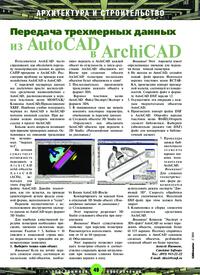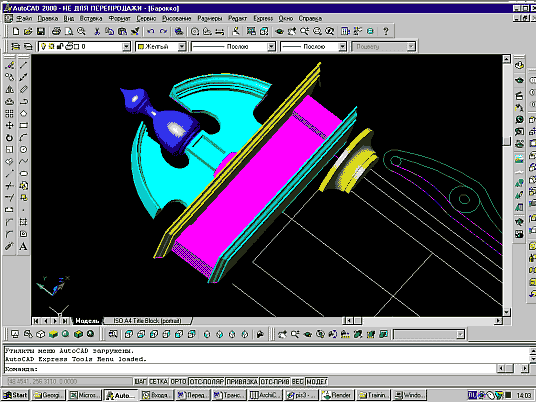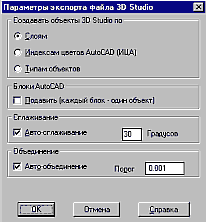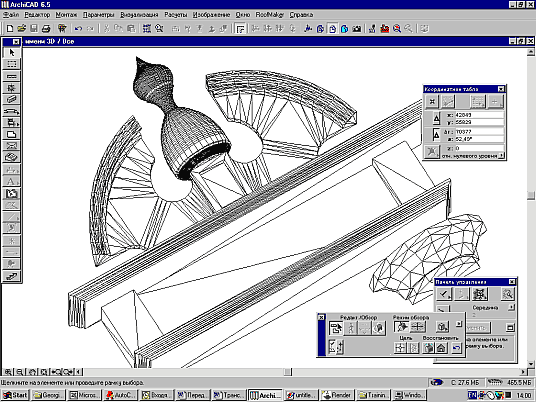Главная » CADmaster №2(7) 2001 » Архитектура и строительство Передача трехмерных данных из AutoCAD в Archicad
Пользователи Archicad часто спрашивают, как обеспечить передачу геометрических данных из других САПР программ в Archicad. Рассмотрим проблему на примере взаимодействия Archicad и AutoCAD.
С передачей двумерных данных все достаточно просто: воспользуйтесь средствами взаимодействия с AutoCAD, расположенными в верхнем текстовом меню МОНТАЖ/Команды AutoCAD/Присоединение XREF. Наиболее удобно подгружать чертежи из AutoCAD в Archicad методом внешней ссылки. При желании можно внедрить внешнюю ссылку в проект Archicad.
Больше всего вопросов возникает при передаче трехмерных данных. Остановимся на описании трансляции так называемых «твердых тел».
На сегодня существует возможность передавать в Archicad solid-объекты AutoCAD (ACIS) используя для этого dwg/dxf-файлы AutoCAD. Давайте посмотрим, как это делается, на примере архитектурной детали фасада сложной формы, выполненного в «телах».
Передача осуществляется с использованием инструментов экспорта данных из AutoCAD через формат 3D Studio.
Для наиболее качественной передачи геометрии необходимо присвоить значения системным переменным: Facetras = 5, Isolines = 10 (введите в командной строке имена переменных и присвойте им рекомендуемые значения).
-
Выберите только один объект.
Внимание! Если вы хотите передать сложную сцену, состоящую из нескольких solid-объектов, необходимо передать в Archicad каждый объект по отдельности, а затем средствами Archicad объединить их! Иначе при создании объекта Archicad геометрия нескольких объектов будет объединена в один! - Последовательно произведите трансляцию каждого объекта в формат 3DS.
Верхнее текстовое меню AutoCAD: Файл/Экспорт/Экспорт в формате 3DS. - В появившемся окне вы можете изменить некоторые параметры, отвечающие за передачу данных:
- Создавать объекты 3D Studio по:
Определяет, как объединять AutoCAD объекты при передаче в 3D Studio.
(Рекомендуемое значение: по умолчанию.) -
Блоки AutoCAD Blocks:
Конвертировать ли каждый блок в отдельный 3D Studio объект.
(Рекомендуемое значение: по умолчанию.) -
Сглаживание:
Этот параметр разрешает 3D Studio сглаживать объекты при визуализации.
Внимание! Имеет существенное значение при передаче геометрии. Рекомендуется использовать значения от 10 до 60 градусов. -
Объединение:
Этот параметр позволяет упрощать геометрию объекта и соответственно сокращать время визуализации при помощи слияния близко лежащих вершин в одну.
Внимание! Этот параметр имеет определяющее значение для передачи более точной геометрии.
- Создавать объекты 3D Studio по:
- Не выходя из AutoCAD, создайте новый файл проекта. Используя верхнее текстовое меню ВСТАВКА, произведите импорт трехмерной модели, состоящей из поверхностей. Сохраните файл в формате AutoCAD DXF версии 12.
- Осуществите эти операции с каждым твердотельным объектом AutoCAD.
- Произведите импорт файла DXF в Archicad. Откройте верхнее текстовое меню ФАЙЛ/Открыть элемент библиотеки. Выберите (обязательно укажите тип DXF) файл для конвертации в библиотечный элемент.
-
Процедура записи библиотечного элемента хорошо знакома пользователям Archicad.
Внимание! Для сложных геометрических форм рекомендуется использовать режим экспорта «Двоичный 3D». Скорость обработки данных увеличивается. Исходный DXF-файл при этом должен быть закрыт. -
Компоновка и сборка элементов осуществляется средствами Archicad.
Внимание! Команда «Экспорт в 3DS-файл» AutoCAD не может передавать объекты, содержащие более 65 535 вершин. Поэтому старайтесь не создавать в AutoCAD слишком сложных объектов, разбивайте сложный объект на более простые.
Скачать статью в формате PDF — 281.3 Кбайт |